Gmailでは連絡先をまとめてラベルを付けてグループ化することができます。ラベルを作成すると複数のメンバーに一括でメッセージを送信することが可能になります。また、一人のメンバーを複数のラベルに登録することも可能です。
連絡先からグループを作成する
Googleのページから「連絡先」を選択して画面を開きます。グループにまとめたいメンバーの左側をクリックしチェックを付けます。任意の回数繰り返して複数人登録します。
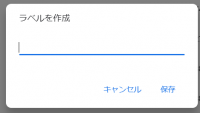
次に、画面内にあるラベルアイコン「ラベル作成」をクリックします。さらに、新しいラベル名を入力し「保存」をクリックします。これでラベルが作成され「ラベル」の下にラベル名が表示され、クリックするとラベル付けをしたメンバーが表示されます。
メンバーにメールを一括送信するには、
メールの作成画面を開きます。「宛先」をクリックして「連絡先」をクリック、開いた画面でメールを送信したいラベル名をクリックします。
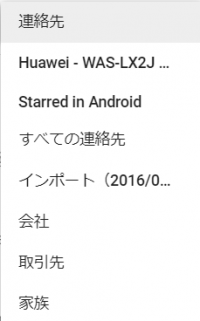
ここで、「すべて選択」をクリックするとメンバー全員が選択されますが、個別に選択したい場合には送信したいメンバーをクリックして選択が可能です。
最後に「挿入」をクリックすることで、「宛先」に送信メンバーのメールアドレスが挿入された状態でメール作成画面が開きます。
-

Gメール、送信したメールアドレスを自動で記録しない方法!
おはようございます。いつも便利に使用しているGメールですが、こんなことが不便と感じる人は、つぎの様に「設定」の変更を行い、シニア世代にとってストレスのないメールライフを楽しみましょう。今日はGメールの ...
続きを見る
